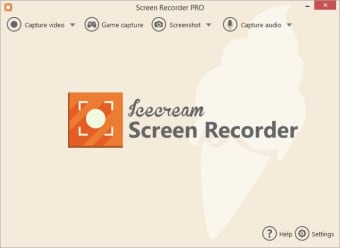Une application gratuite pour la capture d'écran
Captures d'écran
Icecream Screen Recorder est une application pour votre bureau qui vous permet de faire des captures d'écran et des captures d'écran. Le logiciel vous donne accès à une suite complète d'outils pour le montage de la vidéo et de l'audio enregistrés.
Intuitif et fonctionnel
Avec Icecream sur votre bureau, la capture de captures d'écran et l'enregistrement de vidéos à partir de sessions Internet est simple et intuitive. C'est utile, surtout si vous cherchez à enregistrer des webinaires, des jeux et des sessions skype en HD.
L'application est polyvalente et offre toutes les fonctionnalités dont vous avez besoin, même si vous utilisez plusieurs navigateurs en même temps. Le téléchargement de Icecream Screen Recorder est gratuit et l'installation est rapide.
Capturez ce dont vous avez besoin - même les jeux !
Comme son nom l'indique, cette application de bureau vous permet de prendre une photo de l'écran entier ou de certaines zones sélectionnées. Vous pouvez ajouter des annotations telles que des cercles, des lignes, des cases et des flèches. Toutes vos captures d'écran seront enregistrées directement sur votre disque dur, quelle que soit la destination choisie.
Icecream Screen Recorder dispose d'un mode de capture de jeu où vous pouvez enregistrer tous vos meilleurs moments de jeu. Vous pouvez personnaliser la fréquence d'images, la taille de l'enregistrement, et aussi si vous préférez un codec MJPEG ou H264. Les captures de jeu sont sauvegardées en AVI ou MP4.
L'application dispose également d'un mode qui vous permet d'enregistrer uniquement de l'audio. Vous avez le choix de votre débit préféré, qu'il soit faible, moyen ou élevé. Vous pouvez également décider de choisir l'audio ou non et décider du microphone ou de l'appareil audio que vous utiliserez. L'application vous permet de modifier les niveaux de volume.
Configurer l'application
Lorsque vous ouvrez l'application pour la première fois, vous verrez le bouton "Paramètres" dans le coin inférieur droit. Lorsque vous ouvrez le panneau, vous pouvez modifier les configurations en fonction de vos besoins spécifiques. Sous l'onglet "Système", vous pourrez sélectionner le format d'image souhaité pour la capture d'écran, soit en PNG, soit en JPG.
L'utilisation de touches de raccourci permet de gérer de manière transparente le processus d'enregistrement de l'écran. Les touches de raccourci par défaut du programme vous permettent d'enregistrer et de faire une pause en appuyant sur CTRL+Maj+R. Vous vous arrêtez en appuyant sur CTRL+Maj+S.
Si vous utilisez le raccourci clavier CTRL+Maj+T pour faire une capture d'écran, les paramètres par défaut seront les mêmes que ceux précédemment saisis. Vous pouvez modifier ces paramètres selon vos préférences si vous le souhaitez.
Il existe également des raccourcis clavier par défaut pour les fonctions suivantes : Copier (CTRL+Maj+C), enregistrer un plan en tant qu'URL (CTRL+Maj+U), Zoom avant (F10), Changer de contrôle (CTRL+Maj+G par défaut), Dessiner (CTRL+Maj+D par défaut), Afficher le panneau (CTRL+Maj+H), Annuler les changements (CTRL+Maj+E), Webcam (CTRL+Maj+W), Zoom arrière (F9).
Vous pouvez personnaliser n'importe laquelle de ces combinaisons de touches à votre convenance. Pour ce faire, il suffit de cliquer sur les champs correspondants et d'appuyer sur les touches souhaitées de votre clavier. Une fois que vous aurez défini vos propres préférences, vous pourrez facilement faire des captures d'écran et enregistrer des vidéos et du son en ligne.
Sélectionnez un domaine
Contrairement à la méthode "Imprimer l'écran" de votre PC, qui permet de capturer tout l'écran, cette application vous permet de ne sélectionner que certaines zones et de choisir la taille de l'écran. Cette méthode est utile, surtout si vous ne recherchez que des détails ou des images spécifiques d'une page web.
Sélectionnez le bouton "Capture d'écran" sur l'interface de l'application. Vous pourrez faire basculer le curseur sur la zone sélectionnée et choisir les paramètres personnalisés ou prédéfinis comme le plein écran, 1024x768p, 640x480p, 320x240p,160X120p, ou 960pX720p. Vous pouvez personnaliser la sélection avant de prendre la photo, pour vous assurer qu'elle correspond à vos préférences.
Trois façons de sauvegarder une capture d'écran
Icecream Screen Recorder vous permet de sauvegarder votre capture d'écran par trois méthodes différentes. La première consiste simplement à cliquer sur le bouton "Capture d'écran" dans le coin supérieur gauche du panneau de tâches. Vous pouvez également appuyer sur CTRL+V pour enregistrer la capture d'écran dans le presse-papiers et la coller où vous le souhaitez.
La troisième méthode consiste à transformer la capture d'écran en un lien que vous pourrez partager ultérieurement. C'est une fonction qui distingue Icecream Screen Recorder d'autres outils similaires, car l'envoi d'une URL est souvent beaucoup plus facile que l'envoi de pièces jointes d'images.
Toutes vos URL seront enregistrées sous la forme d'un graphique accessible depuis la fenêtre principale. Si vous souhaitez supprimer une certaine image, il vous suffit de cliquer sur l'icône de la corbeille. Vous pouvez également cliquer sur "Effacer l'historique" pour supprimer tous les éléments en une seule fois.
Marquez-le
Si vous souhaitez modifier une capture d'écran, vous pourrez le faire sur le panneau de dessin. Ici, vous pourrez choisir un outil : pinceau, ovale, rectangle, outil à pas et flèche, et marquer l'image de la manière que vous souhaitez. Vous pouvez choisir la couleur et l'épaisseur du contour parmi trois options.
Il est également possible d'ajouter du texte à votre capture d'écran. C'est assez simple à faire, car il suffit de cliquer sur l'icône "T" correspondante et de choisir la taille et la couleur de la police de caractères souhaitée, comme vous le feriez dans n'importe quel éditeur de texte standard. Une fois que vous avez défini le formatage, vous pouvez taper les notes comme vous le souhaitez dans la zone sélectionnée.
L'enregistreur de capture d'écran Icecream vous permet également de supprimer les dernières modifications en utilisant le bouton "Annuler" qui apparaît sur le côté droit du panneau de dessin. Si vous devez commencer à modifier la capture d'écran à partir de zéro et annuler tout ce que vous venez de faire, il vous suffit d'appuyer sur le bouton "Effacer tout" pour supprimer tous les dessins et textes ajoutés.
Gratuit et plein de fonctionnalités
Icecream Screen Recorder est l'un des meilleurs appareils disponibles, surtout si vous voulez faire des captures d'écran sans filigrane. Cette application offre aux utilisateurs la possibilité de profiter de puissants outils d'édition et est facile à utiliser.
Cet outil est un téléchargement essentiel pour un usage personnel et professionnel. Aujourd'hui, les appels Skype, les flux en direct et les webinaires n'ont jamais été aussi simples.
Si vous cherchez un autre outil d'enregistrement d'écran, il en existe de nombreux. Snagit, CloudApp, et Apowersoft Free Screen Capture ont des fonctionnalités intéressantes et sont bien notées.